windows7不小心禁用了音訊如何恢復
音訊恢復
windows 音訊停用
恢復禁用音訊
部分windows7客戶不小心停用了音訊作用,造成電腦沒方法正常播放聲音,這種情況又要如何恢復呢?你先點擊聲音圖標,挑選播放設備選項,以後開啟被禁用的聲音設備的屬性窗口,在設備用法那一欄挑選“應用此設備(開啟)”,隨後保存設置,這時候你就會發現聲音圖標裡的紅叉不見了,也可以正常播放聲音了。
windows7不小心停用了音訊如何恢復:
1、在電腦工作列中用滑鼠右鍵點選「喇叭」標誌。
2、然後在出現的選單中,點選「播放裝置」選項。
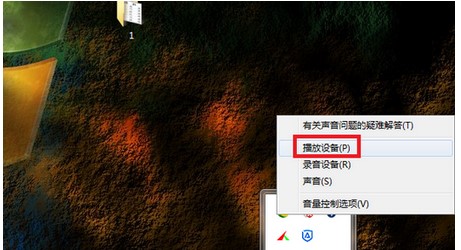
3、然後在出來的頁面選定之前被停用的聲音設備,點擊屬性按鍵。
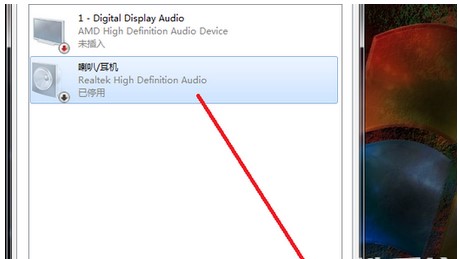
4、然後在出來的頁面中,將裝置用法設定為「套用此裝置(開啟)」。
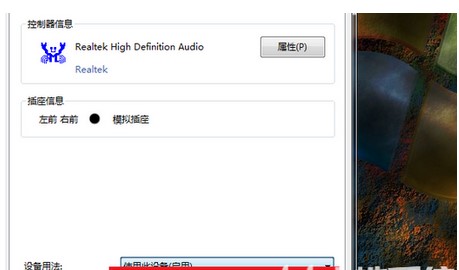
5、設定完畢後,點選確定按鈕。
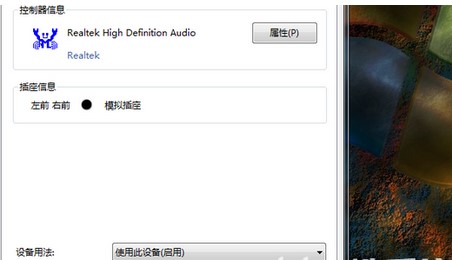
6、隨後回到至主設定介面,點選確定按鈕即可。
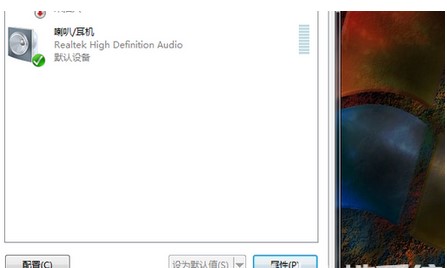
以上是windows7不小心禁用了音訊如何恢復的詳細內容。更多資訊請關注PHP中文網其他相關文章!
本網站聲明
本文內容由網友自願投稿,版權歸原作者所有。本站不承擔相應的法律責任。如發現涉嫌抄襲或侵權的內容,請聯絡admin@php.cn

熱AI工具

Undresser.AI Undress
人工智慧驅動的應用程序,用於創建逼真的裸體照片

AI Clothes Remover
用於從照片中去除衣服的線上人工智慧工具。

Undress AI Tool
免費脫衣圖片

Clothoff.io
AI脫衣器

AI Hentai Generator
免費產生 AI 無盡。

熱門文章
R.E.P.O.能量晶體解釋及其做什麼(黃色晶體)
1 個月前
By 尊渡假赌尊渡假赌尊渡假赌
R.E.P.O.最佳圖形設置
1 個月前
By 尊渡假赌尊渡假赌尊渡假赌
刺客信條陰影:貝殼謎語解決方案
2 週前
By DDD
R.E.P.O.如果您聽不到任何人,如何修復音頻
1 個月前
By 尊渡假赌尊渡假赌尊渡假赌
R.E.P.O.聊天命令以及如何使用它們
1 個月前
By 尊渡假赌尊渡假赌尊渡假赌

熱工具

記事本++7.3.1
好用且免費的程式碼編輯器

SublimeText3漢化版
中文版,非常好用

禪工作室 13.0.1
強大的PHP整合開發環境

Dreamweaver CS6
視覺化網頁開發工具

SublimeText3 Mac版
神級程式碼編輯軟體(SublimeText3)





